Como remover o malware Brokewell do seu dispositivo Android
![]() Escrito por Tomas Meskauskas a
Escrito por Tomas Meskauskas a
Que tipo de malware é o Brokewell?
O Brokewell é um malware bancário com capacidades de spyware e RAT (Trojan de Acesso Remoto). Este programa malicioso tem como alvo os sistemas operativos Android. Como é indicado pela sua classificação, o Brokewell procura informações relacionadas com bancos. No momento em que escrevo, o malware está em desenvolvimento ativo e recebe actualizações frequentes.
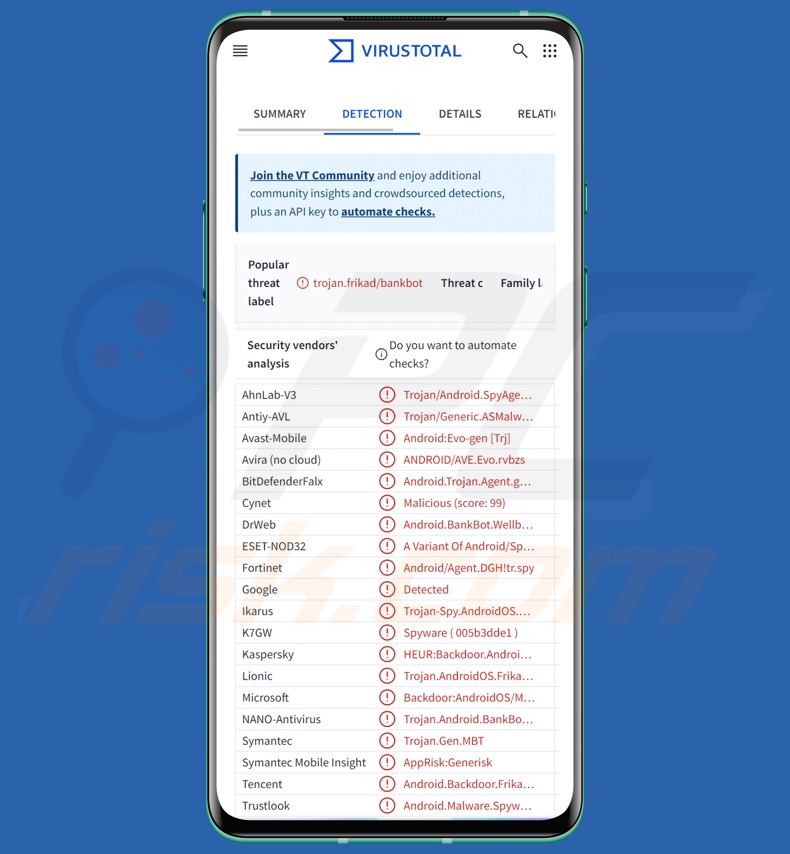
Visão geral do malware Brokewell
O Brokewell é um malware bancário que tem um cruzamento significativo com os RATs (Trojans de Acesso Remoto). Estes programas são concebidos para permitir o acesso/controlo remoto sobre os dispositivos infectados.
O Brokewell pode executar uma grande variedade de comandos em sistemas comprometidos. Alguns comandos dignos de nota incluem: toques/deslizes/pressões no ecrã, despertar o dispositivo, ajustar o brilho e o volume, introduzir texto, simular vibrações, etc. Estas capacidades permitem ao malware levar a cabo várias actividades nos dispositivos das vítimas.
Além disso, o Brokewell tem funcionalidades associadas a spyware. Recolhe dados relevantes do dispositivo, detalhes relacionados com a geolocalização, registos de chamadas, etc. Este trojan também é capaz de gravar áudio através de microfones e do ecrã (live-streaming). O Brokewell monitoriza as actividades das vítimas através do rastreio de toques, deslizes, pressões, introdução de texto, aplicações abertas, etc.
Como malware bancário, o Brokewell extrai as credenciais de início de sessão de aplicações bancárias online e de outro software financeiro, apresentando ecrãs de phishing sobre elas (ou seja, ataques de sobreposição). Estas páginas de login parecem legítimas e registam as informações introduzidas. Brokewell também recolhe cookies de Internet.
É pertinente mencionar que os desenvolvedores de malware normalmente melhoram o seu software e metodologias. Como mencionado na introdução, este malware bancário está a ser atualizado frequentemente. Assim, as futuras iterações do Brokewell podem ter capacidades e características adicionais/diferentes.
Em resumo, a presença de software malicioso como o Brokewell nos dispositivos pode resultar em graves problemas de privacidade, perdas financeiras e roubo de identidade.
| Nome | Brokewell malware |
| Tipo de ameaça | Malware para Android, aplicação maliciosa, trojan bancário. |
| Nomes de deteção | Avast-Mobile (Android:Evo-gen [Trj]), DrWeb (Android.BankBot.Wellbroke.1.origin), ESET-NOD32 (Uma variante do Android/Spy.Agent.DGH), Fortinet (Android/Agent.DGH!tr.spy), Kaspersky (HEUR:Backdoor.AndroidOS.Frikad.a), Lista completa (VirusTotal) |
| Sintomas | Os cavalos de Troia são concebidos para se infiltrarem furtivamente no computador da vítima e permanecerem silenciosos, pelo que não são visíveis sintomas específicos numa máquina infetada. |
| Métodos de distribuição | Actualizações de software falsas, anexos de e-mail infectados, anúncios online maliciosos, engenharia social, aplicações enganosas, sites fraudulentos. |
| Danos | Informações pessoais roubadas (mensagens privadas, logins/palavras-passe, etc.), diminuição do desempenho do dispositivo, bateria gasta rapidamente, diminuição da velocidade da Internet, grandes perdas de dados, perdas monetárias, identidade roubada (as aplicações maliciosas podem abusar das aplicações de comunicação). |
| Remoção do Malware (Android) | Para eliminar possíveis infecções por malware, verifique o seu dispositivo móvel com software antivírus legítimo. Os nossos investigadores de segurança recomendam a utilização do Combo Cleaner. |
Exemplos de malware bancário específico para Android
Greenbean, um trojan bancário iraniano, e TrickMo são apenas alguns dos nossos artigos mais recentes sobre trojans bancários direccionados para o Android. A informação financeira é frequentemente procurada por malware; os programas de roubo de dados podem ter como objetivo obter detalhes incrivelmente específicos ou uma vasta gama de informações.
No entanto, independentemente do que ou mesmo se o malware pode roubar dados - a sua presença num sistema ameaça a integridade do dispositivo e a segurança do utilizador. Por conseguinte, todas as ameaças devem ser removidas imediatamente após a deteção.
Como é que o Brokewell se infiltrou no meu dispositivo?
O Brokewell tem sido observado a ser espalhado através de falsas actualizações do navegador Google Chrome. Outros disfarces e métodos de distribuição são prováveis.
Geralmente, o malware é proliferado utilizando tácticas de phishing e engenharia social. O software malicioso pode ser apresentado como conteúdo legítimo/ordinário ou ser agrupado com ele.
As técnicas de distribuição de malware mais difundidas incluem: descarregamentos drive-by (furtivos/deceptivos), fontes de descarregamento duvidosas (por exemplo, sites de freeware e de terceiros, redes de partilha P2P, etc.), actualizações falsas, ferramentas ilegais de ativação de programas ("cracks"), software/média pirateados, anexos/links maliciosos em correio não solicitado (por exemplo, e-mails, DMs/PMs, SMSs, etc.), fraudes online e malvertising.
Alguns programas maliciosos podem mesmo auto-proliferar-se através de redes locais e dispositivos de armazenamento amovíveis (por exemplo, discos rígidos externos, unidades flash USB, etc.).
É de salientar que os cibercriminosos podem utilizar canais de descarregamento legítimos (como a Google Play Store, etc.) para alojar malware. Embora o conteúdo malicioso possa ser rapidamente removido dessas plataformas, os criminosos podem continuar a considerá-lo lucrativo, apesar do breve período de alojamento.
Como evitar a instalação de malware?
Recomendamos vivamente que pesquise o software antes de o descarregar/comprar, por exemplo, lendo os termos e as opiniões dos utilizadores/especialistas, verificando as permissões necessárias, verificando a legitimidade do programador, etc. Além disso, todas as transferências devem ser efectuadas a partir de fontes oficiais e fiáveis. Os programas devem ser activados e actualizados utilizando funções/ferramentas legítimas, uma vez que as ferramentas de ativação ilegais ("cracking") e as actualizações de terceiros podem conter malware.
Outra recomendação é estar atento durante a navegação, uma vez que o conteúdo fraudulento e malicioso em linha parece normalmente genuíno e inofensivo. Aconselha-se a tratar com precaução as mensagens de correio eletrónico recebidas e outras mensagens. Os anexos ou hiperligações presentes em correio suspeito/irrelevante não devem ser abertos, uma vez que podem ser infecciosos.
É fundamental para a segurança do dispositivo/utilizador ter um antivírus fiável instalado e atualizado. Este software deve ser utilizado para efetuar análises regulares ao sistema e para remover ameaças e problemas.
Aparência de uma página legítima do Chrome e a falsa atualização que espalha o Brokewell (fonte da imagem - ThreatFabric):
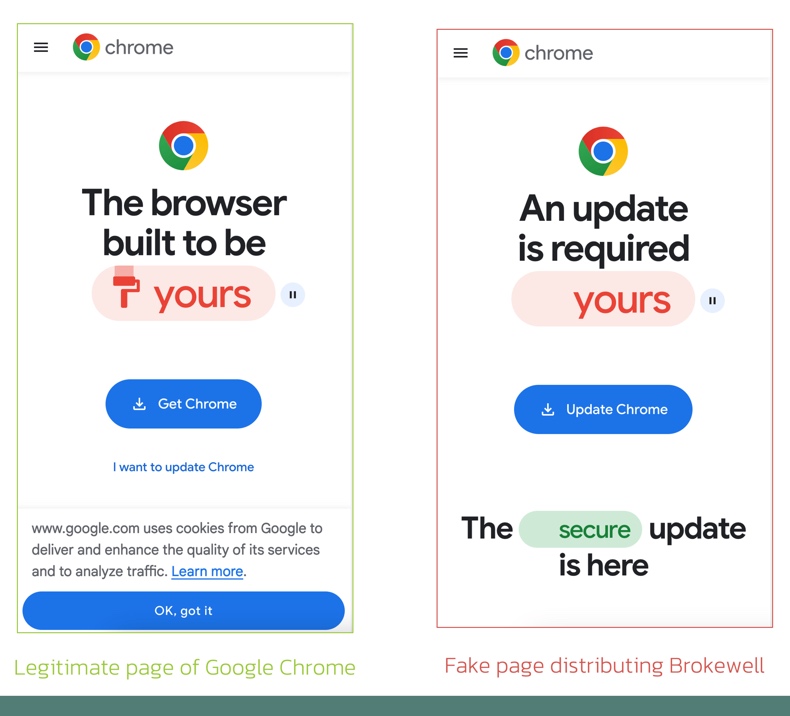
Menu rápido:
- Introdução
- Como eliminar o histórico de navegação do navegador Web Chrome?
- Como desativar as notificações do navegador Web Chrome?
- Como reiniciar o navegador Web Chrome?
- Como eliminar o histórico de navegação do browser Firefox?
- Como desativar as notificações do navegador Firefox?
- Como reiniciar o browser Firefox?
- Como desinstalar aplicações potencialmente indesejadas e/ou maliciosas?
- Como arrancar o dispositivo Android no "Modo de segurança"?
- Como verificar a utilização da bateria de várias aplicações?
- Como verificar a utilização de dados de várias aplicações?
- Como instalar as actualizações de software mais recentes?
- Como repor o sistema no seu estado predefinido?
- Como desativar as aplicações que têm privilégios de administrador?
Eliminar o histórico de navegação do navegador Web Chrome:

Toque no botão "Menu" (três pontos no canto superior direito do ecrã) e seleccione "Histórico" no menu pendente aberto.

Toque em "Limpar dados de navegação", seleccione o separador "AVANÇADO", escolha o intervalo de tempo e os tipos de dados que pretende eliminar e toque em "Limpar dados".
Desativar as notificações do navegador no navegador Web Chrome:

Toque no botão "Menu" (três pontos no canto superior direito do ecrã) e seleccione "Definições" no menu pendente aberto.

Desloque-se para baixo até ver a opção "Definições do sítio" e toque nela. Desloque-se para baixo até ver a opção "Notificações" e toque nela.

Encontre os sites que enviam notificações do navegador, toque neles e clique em "Limpar e repor". Isto irá remover as permissões concedidas para que estes sítios Web enviem notificações. No entanto, se voltar a visitar o mesmo sítio, este pode voltar a pedir uma autorização. Pode optar por dar ou não estas permissões (se optar por recusar, o sítio Web irá para a secção "Bloqueado" e deixará de lhe pedir a permissão).
Repor o navegador Web Chrome:

Aceda a "Definições", desloque-se para baixo até ver "Aplicações" e toque na mesma.

Desloque-se para baixo até encontrar a aplicação "Chrome", seleccione-a e toque na opção "Armazenamento".

Toque em "GERIR ARMAZENAMENTO", depois em "LIMPAR TODOS OS DADOS" e confirme a ação tocando em "OK". Note que a reposição do navegador elimina todos os dados armazenados no mesmo. Isto significa que todos os inícios de sessão/palavras-passe guardados, histórico de navegação, definições não predefinidas e outros dados serão eliminados. Terá também de voltar a iniciar sessão em todos os sítios Web.
Eliminar o histórico de navegação do browser Firefox:

Toque no botão "Menu" (três pontos no canto superior direito do ecrã) e seleccione "Histórico" no menu pendente aberto.

Desloque-se para baixo até ver "Limpar dados privados" e toque nele. Seleccione os tipos de dados que pretende remover e toque em "LIMPAR DADOS".
Desativar as notificações do navegador no navegador Web Firefox:

Visite o sítio Web que está a enviar notificações do navegador, toque no ícone apresentado à esquerda da barra de URL (o ícone não será necessariamente um "cadeado") e seleccione "Editar definições do sítio".

Na janela pop-up aberta, seleccione a opção "Notificações" e toque em "LIMPAR".
Reinicie o navegador Web Firefox:

Aceda a "Definições", desloque-se para baixo até ver "Aplicações" e toque na mesma.

Desloque-se para baixo até encontrar a aplicação "Firefox", seleccione-a e toque na opção "Armazenamento".

Toque em "LIMPAR DADOS" e confirme a ação tocando em "APAGAR". Note que a reposição do navegador elimina todos os dados armazenados no mesmo. Isto significa que todos os inícios de sessão/palavras-passe guardados, histórico de navegação, definições não predefinidas e outros dados serão eliminados. Terá também de voltar a iniciar sessão em todos os sítios Web.
Desinstalar aplicações potencialmente indesejadas e/ou maliciosas:

Aceda a "Definições", desloque-se para baixo até ver "Aplicações" e toque nela.

Desloque-se para baixo até ver uma aplicação potencialmente indesejada e/ou maliciosa, seleccione-a e toque em "Desinstalar". Se, por algum motivo, não conseguir remover a aplicação selecionada (por exemplo, é-lhe apresentada uma mensagem de erro), deve tentar utilizar o "Modo de segurança".
Arrancar o dispositivo Android no "Modo de segurança":
O "Modo de segurança" do sistema operativo Android desactiva temporariamente a execução de todas as aplicações de terceiros. A utilização deste modo é uma boa forma de diagnosticar e resolver vários problemas (por exemplo, remover aplicações maliciosas que impedem os utilizadores de o fazer quando o dispositivo está a funcionar "normalmente").

Prima o botão "Power" e mantenha-o premido até ver o ecrã "Desligar". Toque no ícone "Desligar" e mantenha-o premido. Após alguns segundos, aparecerá a opção "Modo de segurança" e poderá executá-la reiniciando o dispositivo.
Verifique a utilização da bateria de várias aplicações:

Aceda a "Definições", desloque-se para baixo até ver "Manutenção do dispositivo" e toque nela.

Toque em "Bateria" e verifique a utilização de cada aplicação. As aplicações legítimas/genuínas são concebidas para utilizar o mínimo de energia possível, a fim de proporcionar a melhor experiência ao utilizador e poupar energia. Por conseguinte, uma utilização elevada da bateria pode indicar que a aplicação é maliciosa.
Verifique a utilização de dados de várias aplicações:

Aceda a "Definições", desloque-se para baixo até ver "Ligações" e toque nela.

Desloque-se para baixo até ver "Utilização de dados" e seleccione esta opção. Tal como acontece com a bateria, as aplicações legítimas/genuínas são concebidas para minimizar a utilização de dados tanto quanto possível. Isto significa que uma grande utilização de dados pode indicar a presença de uma aplicação maliciosa. Note-se que algumas aplicações maliciosas podem ser concebidas para funcionar apenas quando o dispositivo está ligado a uma rede sem fios. Por este motivo, deve verificar a utilização de dados móveis e Wi-Fi.

Se encontrar uma aplicação que utilize muitos dados, apesar de nunca a utilizar, recomendamos vivamente que a desinstale o mais rapidamente possível.
Instalar as actualizações de software mais recentes:
Manter o software atualizado é uma boa prática no que diz respeito à segurança do dispositivo. Os fabricantes de dispositivos estão continuamente a lançar vários patches de segurança e actualizações do Android para corrigir erros e bugs que podem ser utilizados por cibercriminosos. Um sistema desatualizado é muito mais vulnerável, pelo que deve certificar-se sempre de que o software do seu dispositivo está atualizado.

Vá a "Definições", desloque-se para baixo até ver "Atualização de software" e toque nela.

Toque em "Descarregar actualizações manualmente" e verifique se existem actualizações disponíveis. Em caso afirmativo, instale-as imediatamente. Recomendamos também que active a opção "Descarregar actualizações automaticamente" - esta opção permitirá que o sistema o notifique quando for lançada uma atualização e/ou a instale automaticamente.
Repor o sistema no seu estado predefinido:
Executar uma "Reposição de fábrica" é uma boa forma de remover todas as aplicações indesejadas, repor as predefinições do sistema e limpar o dispositivo em geral. No entanto, deve ter em conta que todos os dados do dispositivo serão eliminados, incluindo fotografias, ficheiros de vídeo/áudio, números de telefone (armazenados no dispositivo e não no cartão SIM), mensagens SMS, etc. Por outras palavras, o dispositivo será restaurado ao seu estado original.
Também pode restaurar as definições básicas do sistema e/ou simplesmente as definições de rede.

Vá a "Definições", desloque-se para baixo até ver "Acerca do telemóvel" e toque nele.

Desloque-se para baixo até ver "Repor" e toque nele. Agora escolha a ação que pretende executar:
"Repor definições" - repõe todas as definições do sistema para as predefinições;
"Repor definições de rede" - repõe todas as definições relacionadas com a rede para as predefinições;
"Repor dados de fábrica" - repõe todo o sistema e elimina completamente todos os dados armazenados;
Desativar aplicações que tenham privilégios de administrador:
Se uma aplicação maliciosa obtiver privilégios de administrador, pode danificar seriamente o sistema. Para manter o dispositivo o mais seguro possível, deve verificar sempre quais as aplicações que têm esses privilégios e desativar as que não devem ter.

Aceda a "Definições", desloque-se para baixo até ver "Ecrã de bloqueio e segurança" e toque nessa opção.

Desloque-se para baixo até ver "Outras definições de segurança", toque nela e, em seguida, toque em "Aplicações de administração do dispositivo".

Identifique as aplicações que não devem ter privilégios de administrador, toque nelas e depois em "DESACTIVAR".
Perguntas frequentes (FAQ)
O meu dispositivo Android está infetado com malware Brokewell, devo formatar o meu dispositivo de armazenamento para me livrar dele?
A remoção de malware raramente requer a formatação.
Quais são os maiores problemas que o malware Brokewell pode causar?
As ameaças associadas a uma infeção dependem das funcionalidades do programa malicioso e do modus operandi dos criminosos virtuais. Brokewell é um trojan bancário sofisticado que visa dados relacionados com finanças, e pode executar várias actividades em dispositivos, até mesmo registar informações. Essas infecções de alto risco podem levar a sérios problemas de privacidade, perdas financeiras e roubo de identidade.
Qual é o objetivo do malware Brokewell?
O malware é usado principalmente para gerar rendimento e como o Brokewell procura informações relacionadas com bancos - não é exceção. No entanto, os ataques de malware também podem ser motivados por cibercriminosos que procuram diversão, rancores pessoais, interrupção de processos (por exemplo, sites, serviços, empresas, organizações, etc.), hacktivismo e razões políticas/geopolíticas.
Como é que o malware Brokewell se infiltrou no meu dispositivo Android?
O Brokewell tem sido proliferado sob o disfarce de actualizações do Google Chrome. No entanto, outros disfarces/métodos não são improváveis. Geralmente, o malware propaga-se através de descarregamentos automáticos, actualizações falsas, canais de descarregamento não confiáveis (por exemplo, sites de freeware e de terceiros, redes de partilha P2P, etc.), fraudes em linha, publicidade maliciosa, correio de spam e ferramentas ilegais de ativação de software ("cracks"). Além disso, alguns programas maliciosos podem auto-proliferar-se através de redes locais e dispositivos de armazenamento amovíveis.
O Combo Cleaner protege-me do malware?
Sim, o Combo Cleaner é capaz de detetar e eliminar quase todas as infecções de malware conhecidas. Tenha em atenção que, uma vez que o software malicioso sofisticado normalmente se esconde nas profundezas dos sistemas, é essencial efetuar uma verificação completa do sistema.
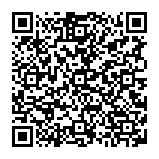
▼ Mostrar comentários